推薦系統(tǒng)下載分類: 最新Windows10系統(tǒng)下載 最新Windows7系統(tǒng)下載 xp系統(tǒng)下載 電腦公司W(wǎng)indows7 64位裝機萬能版下載
【oCam錄屏特別版下載】oCam錄屏工具 v2021 最新免費版
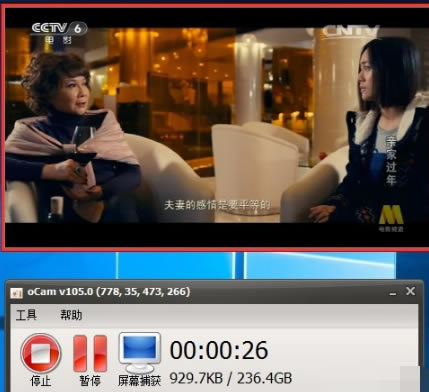
- 軟件類型:圖形軟件
- 軟件語言:簡體中文
- 授權方式:免費軟件
- 更新時間:2024-09-23
- 閱讀次數(shù):次
- 推薦星級:
- 運行環(huán)境:WinXP,Win7,Win10,Win11
軟件介紹
oCam錄屏特別版是一款簡潔實用的桌面錄像軟件,oCam特別版支持全屏幕錄屏以及指定區(qū)域錄屏,并且在錄屏的過程中還支持截圖等其他操作,比一般的錄屏軟件更加的靈活多變,適合更多的行業(yè),滿足用戶更刁鉆、更挑剔的追求,歡迎有需要的用戶前來下載使用。
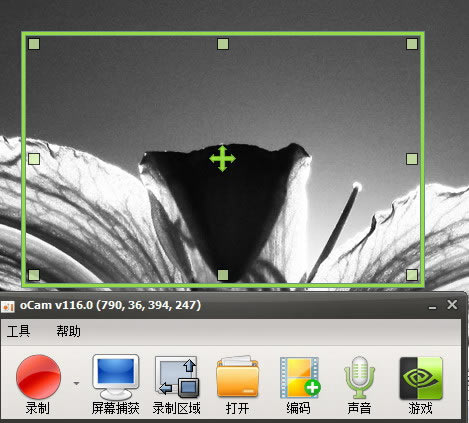
oCam錄屏特別版軟件特色
ocam支持錄制視頻以及屏幕截圖
支持暫停與繼續(xù)錄制功能
內置支持視頻編碼 (AVI, MP4, FLV, MOV, TS, VOB) 和音頻編碼 (MP3)
ocam支持使用外部編碼器
ocam屏幕錄像工具支持錄制超過 4GB 體積的視頻格式
支持內錄錄制電腦播放的聲音音頻
ocam可以調整音頻錄制的質量
截屏保存格式支持 (JPEG, GIF, PNG, BMP)
ocam屏幕錄像工具支持區(qū)域錄制以及全屏錄制
ocam支持錄制鼠標指針或者移除鼠標指針
ocam屏幕錄像工具支持雙顯示器
在 IE 瀏覽器里可以輕松選擇 Flash 的區(qū)域進行錄制
可以在選項里面調整視頻的 FPS 幀率等設置
oCam錄屏特別版使用方法
如何用ocam錄屏軟件錄制視頻和課件?
1、首先在本站下載安裝ocam屏幕錄像工具,很簡單不加贅述,這個軟件特點是精簡好用,適合大眾。啟動后就是這樣子。
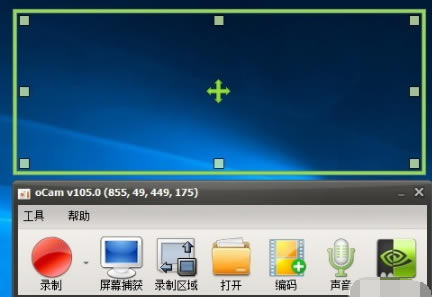
2、上面的為錄制區(qū)域,可以調節(jié)大小,對準視頻區(qū)域。
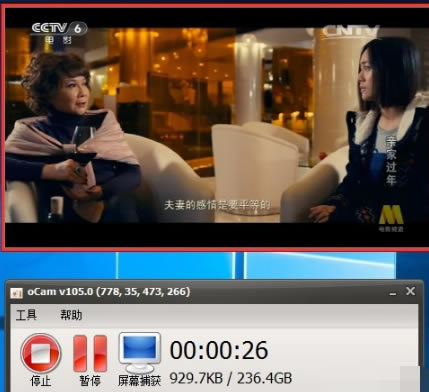
3、點擊上面的工具,打開選項,可以設置一些參數(shù),設置自己需要保存的文件夾
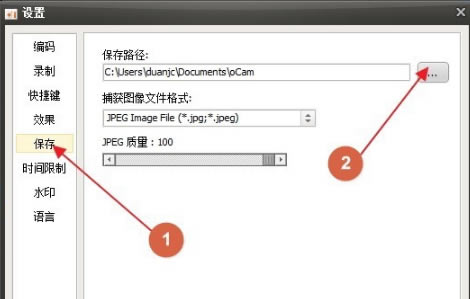
4、設置編碼格式,這里可以選擇有avi,mp4,flash等,根據(jù)自己要求選擇,一般選擇mp4
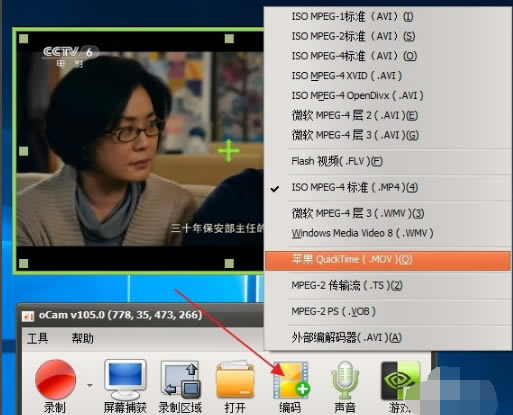
5、設置聲音,這里有幾個選項,有錄制系統(tǒng)聲音,麥克風,耳機,及不錄制麥客風等,麥克風可以錄制自己聲音,耳機就是電腦外接音響的聲音
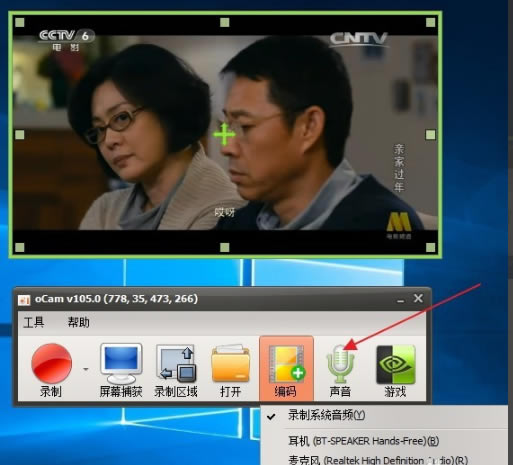
6、一切設置好后,點擊錄制旁的小箭頭,有兩個選項,是錄制屏幕視頻和聲音還是只錄制聲音。
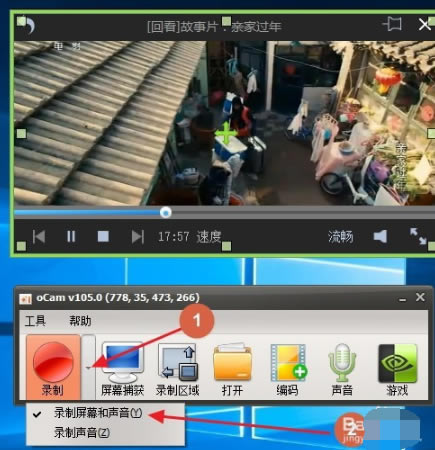
7、確定好就點錄制,視頻就開始錄制了,錄完了,就點擊停止就自動保存了。
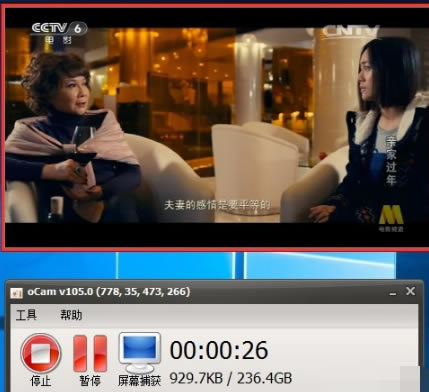
1贛教云教學通2.0-贛教云教學通2.0下載 v5......
2step7 microwin-西門子PLC S7......
3百度網(wǎng)盤清爽精簡純凈版-網(wǎng)盤工具-百度網(wǎng)盤清爽精......
4360安全瀏覽器-瀏覽器-360安全瀏覽器下載 ......
5谷歌瀏覽器 XP版-谷歌瀏覽器 XP版-谷歌瀏覽......
6Kittenblock重慶教育專用版-機器人編程......
7seo外鏈助手(超級外鏈) -SEO外鏈優(yōu)化工具......
8小米運動刷步數(shù)神器-小米運動刷步數(shù)神器下載 v2......

